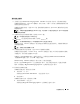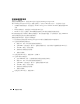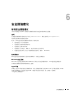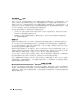Administrator's Guide
恢复操作系统 103
11
单击
Next
(下一步)。
屏幕将显示
Workgroup or Computer Domain
(工作组或计算机域)窗口。
12
选择以下选项之一:
•
No, this computer is not a network, or is on a network without a domain. Make this computer
a member of the following workgroup:
(不,此计算机不在网络上,或者在没有域的网络上。
请将此计算机加入到下列工作组中:)
需要您为系统指定一个工作组名称。选择此选项将允许
LAN
上具有相同工作组名称的任何系
统连接到您的系统。
输入工作组名称,然后单击
Next
(下一步)。
•
Yes, make this computer a member of the following domain:
(是,将此计算机加入到下面的域中:)
输入合适的域名,然后单击
Next
(下一步)。
屏幕将显示
Join Computer to
<your_domain_name>
Domain
(将计算机加入到
[
您的域名
]
域)窗口。输入域管理员用户名和密码,然后单击
OK
(确定)。
注:您必须具有管理员权限才能加入域。
Windows Setup
(
Windows
安装程序)继续执行安装过程,然后重新启动系统。
注:完成此过程可能需要几分钟。
屏幕将显示
Welcome to Windows
(欢迎使用
Windows
)窗口。
13
按下
<Ctrl><Alt><Delete>
。
屏幕将显示
Log On to Windows
(登录到
Windows
)对话框。
14
键入您的管理员密码,然后单击
OK
(确定)。
15
出现提示后,将
Windows Storage Server 2003 R2 x64 Edition Disk 1
CD
插入
CD
驱动器。
16
出现提示后,从
CD
驱动器中取出
Windows Storage Server 2003 R2 x64 Edition
CD
,然后单击
Finish
(完成)。
系统将自动重新启动,屏幕将以文本模式显示
Windows Setup
(
Windows
安装程序),安装继续
进行。
注:如果在系统设置程序中启用了控制台重定向,则会在 Windows Setup(Windows 安装程序)
的文本模式下提示您输入管理员密码。输入管理员密码,然后按 <Enter> 键继续。屏幕将显示
EMS
窗口。单击
OK
(确定)
继续。
Windows Setup
(
Windows
安装程序)将自动重新启动您的系统,并显示
Windows Setup
(
Windows
安装程序)窗口。
Windows Setup
(
Windows
安装程序)将完成安装,然后重新启动系统。
17
在
Log On
(登录)窗口中,键入管理员密码,然后单击
OK
(确定)。